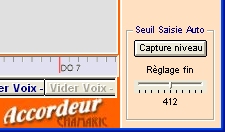Exemple
d'une Note entendue (FA# Octave 4) présentant un désaccord
de 1 Hertz
(soit moins d'1/4 de comma)... La retouche proposée s'effectuera
à l'endroit de l'index rouge.
Préalable
: S'assurer que le microphone de la
carte son du PC est bien actif.
Pour
cela vous pouvez utiliser le menu 'Outils' ..
Vous y trouverez la possibilité d'appeler directement 2 Fenêtres
de configuration de Windows (Table de mixage et magnétophone).
Paramétrages de la Fenêtre d'Accordage :
- Définition
de la Valeur du Diapason et Bouton de Validation
- Choix
de la Voix de Référence
elle peut être choisie entre diverses 'sources'- le Diapason : on utilisera alors la gamme tempérée de Bach à partir de la fréquence du Diapason réglée précédemment.
- la Voix Juste : on utilisera alors la Voix Juste préalablement accordée et enregistrée.
- la Voix désaccordée + : pouvant provenir d'un fichier ou de l'équalizeur.
- la Voix désaccordée - : pouvant provenir d'un fichier ou de l'équalizeur.
- la Voix Basson :on utilisera alors la Voix Juste préalablement accordée et enregistrée.
- la
Voix Piccolo :on utilisera alors la
Voix Juste préalablement accordée et enregistrée.
- Choix
de la Voix Actuelle
C'est la voix actuellement en édition et elle peut être choisie entre les diverses Voix.
- la Voix Juste : on désire accorder la Voix Juste de l'instrument.
- la Voix désaccordée + : on désire accorder la Voix Désaccordée + de l'instrument.
- la Voix désaccordée - : on désire accorder la Voix Désaccordée - de l'instrument.
- la Voix Basson :on désire accorder la Voix Basson de l'instrument.
- la Voix Piccolo :on désire accorder la Voix Piccolo de l'instrument.
Cette disposition permet ainsi de commuter à tout moment, pendant le travail, vers une autre voix. Les travaux en cours restant mémorisés. Lors de l'enregistrement du fichier, l'ensemble des données mémorisées sera sauvé.
- Définition
de la Position du Bouton Tire/Pousse
Commuter ce Bouton en concordance avec l'action (Tiré ou Poussé) effectuée sur l'instrument.
Dans le mode 'CHAMARIC Sans Pédale', cette commutation reste manuelle : un Clic de souris sur le bouton Tire/Pousse de la fenêtre principale,
alors que dans le mode 'CHAMARIC avec Pédale' elle devient automatique mais nécessite alors un commutateur externe branché sur le connecteur de la carte son (voir le schéma dans la page 'Acquérir Chamaric').
Capture (ou saisie) d'une note émise :
- Elle peut s'effectuer
de 3 manières différentes :
- capture Automatique ou 'à la volée'
- capture déclenchée par la touche CTRL du clavier du PC
- capture par action sur la pédale CHAMARIC
Capture d'un son 'Saisie Automatique' (dite aussi : 'à la volée') Le gros avantage de ce mode de saisie par rapport aux 2 autres est qu'il conserve disponibles mains et pied de l'opérateur ..!
Le Bouton de Saisie Auto permet de placer CHAMARIC en attente d'un son. Si l'amplitude de ce son atteint un seuil défini préalablement(règlable à tout moment), CHAMARIC entre directement en mode de saisie et affiche alors les résultats : Les valeurs de Fréquence, Nom de la Note, son Octave ainsi que le N° de la lame métallique de l'anche correspondante.
Comme pour les 2 autres modes de saisie, des messages sonores indiquant les zones à gratter sur la lame de l'anche concernée peuvent être entendus (possibilité de les rendre muets par coche dans le menu 'Configuration').
Un nouveau son apparaissant et dont le niveau d'amplitude est suffisant déclenchera une nouvelle saisie.
Il est possible de quitter le mode 'Saisie Auto' à tout moment en cliquant à nouveau sur le bouton 'Saisie Auto'.
Remarque:
Dans ce mode, dans l'attente d'un son d'amplitude suffisante, les diverses sources sonores environnantes(parasites par exemple) ne seront pas saisies.. CHAMARIC restant alors en état d'écoute.
CHAMARIC ne réagira(saisie) que lorsqu'apparaîtra un son dont l'amplitude sera au moins égale au seuil de déclenchement défini.Capture d'un son 'Saisie par touche CTRL' du clavier PC Durant l'émission de la note, enfoncer touche CTRL du clavier du PC, puis relâcher cette touche avant que le son disparaisse. Au moment où la touche remonte la saisie est réalisée . Les aiguilles des verniers se positionnent. Le spectrogramme apparait stabilisé. Les valeurs de Fréquence, Nom de la Note et son Octave sont affichés. Le N° de la lame métallique de l'anche apparaît aussi.
Si la partie droite de la fenêtre CHAMARIC est ouverte, le geste du professionnel (zone à gratter) proposé est indiqué sur les anches.
De plus des messages sonores indiquant les zones à gratter sur la lame de l'anche concernée peuvent être entendus (possibilité de les rendre muets par coche dans le menu 'Configuration').Capture d'un son 'Saisie par pédale' CHAMARIC L'intérêt de ce mode de saisie est que les mains de l'opérateur restent disponible..!
Une Note étant émise, le déclenchement du début de la saisie est défini par l'appui sur la pédale CHAMARIC. Le relâché de la pédale détermine la fin de saisie du son.
Tel que vu au paragraphe précédent, Fréquence, Nom de note, Octave et N° de lame sont alors affichés.
Comme expliqué ci-dessus des messages sonores complémentaires peuvent être entendus.
Détails des affichages apparaissant après saisie (de n'importe quel mode)
- La touche du clavier de la fenêtre correspondant à la note entendue se teinte en rose.
- Tous les
paramètres (Note, Octave, Fréquence) correspondants
à la note entendue sont provisoirement mémorisés
automatiquement en mémoire dans la zone correspondant à
la voix actuelle sélectionnée.
- Alors la fréquence de la Note s'affiche en rouge au centre et en haut de la fenêtre ainsi que le nom de cette Note, son Octave, et le N° de l'anche métallique du sommier.
- L'aiguille du vernier central (gradué en commas) indique la valeur du désaccord par rapport à la référence.
- Le vernier gradué en Hertz indique en plus la valeur du désaccord en Fréquence par rapport à la référence.
- 3 messages parlés peuvent être entendus ('Correct, 'en Haut', 'en Bas').. Ceci dans le but d'aider l'accordeur dans sa démarche.
- La figure représentant les 2 anches métalliques est accompagnée d'un curseur rouge précisant la zone à gratter.
- De part et d'autre du vernier apparaissent les Noms et Fréquences des Notes qui encadrent la Note entendue.
-
Un bouton complémentaire 'Voir Plus', situé au-dessus des anches agit comme une 'bascule' . Il permet d'ouvrir une nouvelle partie de la fenêtre principale précisant les zones de grattage et l'importance de l'action (geste du Professionnel) à réaliser sur l'anche correspondante.
Cet affichage (Zoom des anches) peut rester ainsi durant tout une séquence d'accordage. A chaque nouvelle saisie, le dessin des anches est nettoyé puis reconstruit en fin de saisie avec les nouvelles valeurs.
Un nouveau Clic sur ce Bouton 'Voir Moins' referme (si besoin) la partie de fenêtre (Zoom des anches).
Voir ci-dessous la fenêtre CHAMARIC pendant la visualisation des Zones de Grattage.
 |
|
Exemple
d'une Note entendue (SOL# Octave 3) présentant un désaccord
de 0,6 Hertz
(soit moins d'1/4 de comma)... La retouche proposée s'effectuera à l'endroit repéré par la zone de grattage et avec prudence. |